教你用RealFlow实现自由控制液体效果(三)
在前面的课程已经教大家在RealFlow中解算初始粒子形态,错过的学生点击这里:
https://jiaocheng.hxsd.com/course/content/9535
而今天的课程重点则是教大家使用Dspline(线性流场)产生自流效果
oStep01 在工具架上单击 Show daemon Menu(显示辅助器菜单)按钮,在下拉菜单中选择
Show daemon Menu(显示辅助器菜单)按钮,在下拉菜单中选择 Dspline场,该场的标准形态如图7-6所示。
Dspline场,该场的标准形态如图7-6所示。
观察发现默认创建Dspline(线性流场)时,是由3个大小相等的圆环、一根中轴线,以及均匀分布在轴线上的5个点组成的,其中“圆环”用于确定影响范围;“中轴”用于控制自流路径;轴线上的5个点中,首尾两个点引导粒子进入和离开Dspline(线性流场),中间3个点分别位于3个圆环的中心,既是圆心也是圆环的控制点。图标为一根螺旋线,场的影响范围仅限于圆环内。
oStep02选中Dspline场,在Node Params(节点参数)面板中,展开其专有属性Dspline卷展栏,如图7-7所示。

01Affect(影响):场的两中影响方式,一种是力,一种是速度。
02 Vortex strength(旋涡场强度):该值用于控制粒子沿轴心旋转力的大小。值为正数时,粒子沿顺时针方向旋转;值为负数时,沿逆时针旋转。
03Axial strength(轴向力强度):值为正数时,沿轴的正方向运动;值为负数时,沿反方向运行。
04Radial strength(向心力强度):值为正数时,粒子向轴心方向聚拢;值为负数时,粒子沿轴向四周辐射。

05EDIT(编辑):编辑元素,单击该命令进入元素的编辑状态,其下方的各个子命令也同时被激活。此时,即可对轴线上的5个点分别进行控制,实则是控制了中轴线的长度和形状,因为中轴线将作为粒子的运动路径。
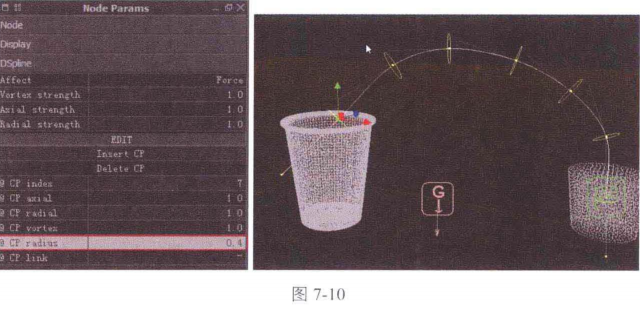
06Insert CP(插入CP点):Dspline场默认创建时包含“3个圆环、5个点”,使用Insert CP(插入CP点)可以在轴线上添加一个圆环和一个点,新添加的圆环和点会自动放置在当前选择点的下游位置。
07Delete CP(删除CP点):可将当前选中的点和圆环删除。
以下的属性均带有@标志,表示以下属性仅影响当前选中的控制点及范围圆环的参数。
08@CP index(控制点的编号):编号由RealFlow自动生成,原则是从起点到终点依次编号,如果中间加点或删除点,编号也会自动重新排列,所以这个编号并不像粒子ID那样一成不变,而是实时更改的。
09@CP axial(控制点的轴向):用来控制粒子经过该控制点的轴向力。
10@CP radial(控制点的辐射力):用来控制粒子经过该控制点的向心或辐射力。
11@cP vortex(控制点的旋涡力):用来控制粒子经过该控制点的旋涡力。
12@CP radius(控制点的半径):用来控制范围圆环的半径。
13@CP link(控制点的链接):链接到父对象,可以将控制点链接至一个物体上,建立父子关系,控制点便会跟随物体运动。
Vortex strength(旋涡场强度)、Axial strength(轴向力强度)、Radial strength(向心力强度)和其下方的@CP vortex(控制点的旋涡力)、@CP axial(控制点的辐射力)、@CP radial(控制点的半径)属性都是重复的,它们之间有什么区别,又有什么关联呢?下面以Vortex strength(旋涡场强度)和@CP vortex(控制点的旋涡力)为例讲解。
区别:Vortex strength(旋涡场强度)调整的是Dspline(线性流场)中所有控制点的旋涡力,而@CP vortex(控制点的旋涡力)调整的是当前控制点的旋涡力。
关联:Vortex strength(旋涡场强度)控制整体,它相当于一个总闸;而@CP vortex(控制点的旋涡力)仅控制单个点,它相当于一个分闸;所以,如果关闭总闸,即值调为0,那么分闸的值无论有多大都没有意义,并且总闸和分闸是以乘积关系的方式共同作用于同一个控制点的。
这样就可以总结出一个经验:通常应先将Vortex strength(旋涡场强度)的值调整为1,再调整各个控制点的@CP vortex(控制点的旋涡力),就不会因为力的叠加而导致混乱,待所有控制点的@CP vortex(控制点的旋涡力)调整完毕,最后可将Vortex strength(旋涡场强度)的值做整体的加强或减弱。
在了解了Dspline(线性流场)的属性后,下面进行设置。
oStep03将线性流场放置在解算好的粒子上,如图7-8所示。
oStep04在线性流场的节点参数面板中,单击EDIT(编辑)按钮,此时就可以编辑线性流场上面的顶点,并配合Insert CP(插入CP点)和DeleteCP(删除CP点)来添加和删除顶点,调节出图7-9所示的曲线形状。
oStep05依次选择每一个顶点,将其节点参数面板中的@CPradius(控制点的半径)值调小,起始的两个圈半径调节为0.3,尾端的调节为0.4,如图7-10所示。
oStep06依次设置顶点的@CPaxial(控制点的轴向力)值,从10开始每3个递减。
oStep07依次设置顶点的aCPradial(控制点的辐射力)值,使粒子在向上流动时有一个聚合力,避免散开。
oStep08在设置参数时,需要边解算观察效果边调整参数,主要调节@CP radius(控制点的半径)、@CPaxial(控制点的轴向力)、@CPradial(控制点的辐射力)3个参数,需要根据自己的场景大小和粒子多少来进行设置。
oStep09调整好的效果如图7-11所示。
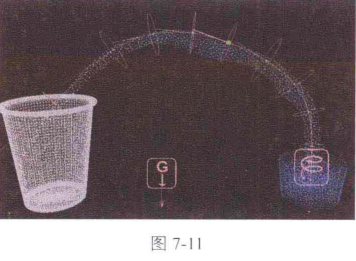
ostep10调节完成后,选择其中一帧,为其创建Mesh,并设置其ParticleMesh_ST01和ParticleMesh ST01下方的Fill_Object01的参数,如图7-12所示。
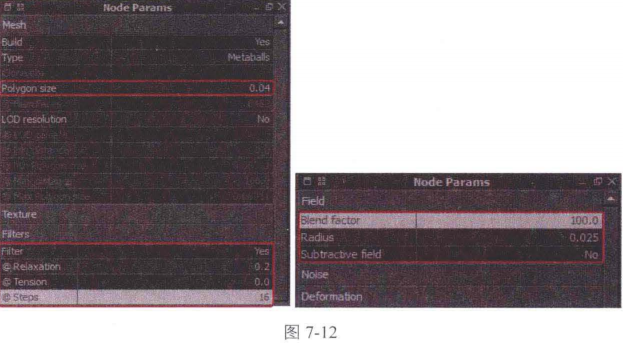
ostep11调节完成后,返回第0帧,为解算完成的粒子创建序列Mesh。
oStep12最后将创建的序列Mesh导入Maya中,进行渲染设置。
热门课程
专业讲师指导 快速摆脱技能困惑相关文章
多种教程 总有一个适合自己专业问题咨询
你担心的问题,火星帮你解答-
为给新片造势,迪士尼这次豁出去了,拿出压箱底的一众经典IP,开启了梦幻联动朱迪和尼克奉命潜入偏远地带卧底调查 截至11月24日......
-
此前Q2问答环节,邹涛曾将《解限机》首发失利归结于“商业化保守”和“灰产猖獗”,导致预想设计与实际游玩效果偏差大,且表示该游戏......
-
2025 Google Play年度游戏颁奖:洞察移动游戏新趋势
玩家无需四处收集实体卡,轻点屏幕就能开启惊喜开包之旅,享受收集与对战乐趣库洛游戏的《鸣潮》斩获“最佳持续运营游戏”大奖,这不仅......
-
说明:文中所有的配图均来源于网络 在人们的常规认知里,游戏引擎领域的两大巨头似乎更倾向于在各自赛道上激烈竞争,然而,只要时间足......
-
在行政服务优化层面,办法提出压缩国产网络游戏审核周期,在朝阳、海淀等重点区将审批纳入综合窗口;完善版权服务机制,将游戏素材著作......
-
未毕业先就业、组团入职、扎堆拿offer...这种好事,再多来一打!
众所周知,火星有完善的就业推荐服务图为火星校园招聘会现场对火星同学们来说,金三银四、金九银十并不是找工作的唯一良机火星时代教育......

 火星网校
火星网校
















